4月2024更新:使用我们的优化工具停止收到错误消息并减慢您的系统速度。 立即获取 此链接
- 下载并安装 修复工具在这里。
- 让它扫描你的电脑。
- 然后该工具将 修理你的电脑.
以下Google Chrome错误“无法访问此网站”是Chrome用户遇到的非常普遍的问题。 出现此错误的原因是它带有不同的错误代码。 此页面后最常见的错误代码是:err_connection_refused,找不到服务器DNS地址和DNS_PROBE_FINISHED_NXDOMAIN。 每个错误代码都具有某种意义,但是对于每个错误代码都没有特定的解决方案。
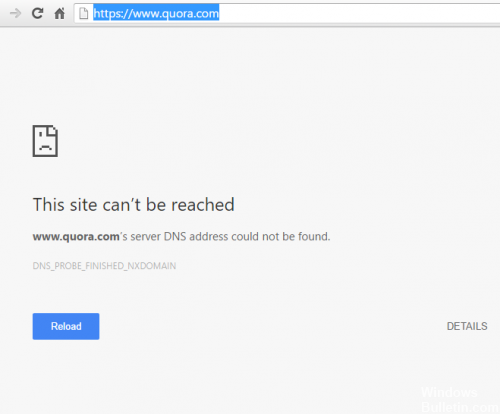
更改您的IPv4 DNS地址。
1)右键单击任务栏中的网络图标,然后单击“打开共享和网络中心”。
2)单击您的网络连接。
3)单击“属性”。
4)双击Internet协议版本4(TCP / IPv4)。
5)输入此公共Google DNS服务器地址:
8.8.8.8
8.8.4.4
2024年XNUMX月更新:
您现在可以使用此工具来防止 PC 问题,例如保护您免受文件丢失和恶意软件的侵害。 此外,它是优化计算机以获得最大性能的好方法。 该程序可轻松修复 Windows 系统上可能发生的常见错误 - 当您拥有触手可及的完美解决方案时,无需进行数小时的故障排除:
- 步骤1: 下载PC修复和优化工具 (Windows 10,8,7,XP,Vista - Microsoft金牌认证)。
- 步骤2:点击“开始扫描“找到可能导致PC问题的Windows注册表问题。
- 步骤3:点击“全部修复“解决所有问题。
6)检查输出框中的确认设置。 然后单击“确定”。

重新启动DNS客户端
按Windows + R,然后键入“ services.msc”,然后按Enter打开“服务”窗口。
2.向下滚动直到找到“ DNS Client”(按D轻松找到它)。
3。 右键单击DNS客户端,然后选择“重新启动”。
4。 现在DNS客户端将重新启动,检查您是否能够修复此页面,无法在Google Chrome中找到错误。
修改最大授权TLS版本
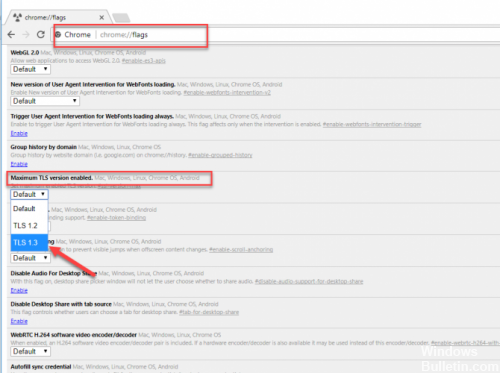
去 谷歌Chrome浏览器 并在地址栏中输入“ chrome:// flags”。 向下滚动,直到找到一个名为“已启用最大TLS版本”的下拉选项。 选择以前设置为“默认”的1.3版。
设置完成后,重新启动浏览器。 没有必要按保存按钮,因为设置会自动保存。 现在打开显示错误的网页。 我希望它已经消失,你将被重定向到你想要的网站。
重置Google Chrome配置文件同步
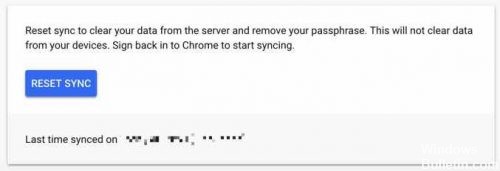
Google Chrome浏览器将浏览器用户个人资料与Google Cloud服务同步。 清空此同步缓存很重要。 如果用户未删除同步的设置,则损坏的设置将始终还原为与Chrome用户配置文件同步的所有设备,这可能导致在多台设备上显示“无法访问此页面”消息。
打开Google信息中心(在新的浏览器窗口中打开)。 单击“重置同步”按钮以删除Google服务器上的所有同步数据,然后单击“确定”进行确认。
继续下一步。
允许DNS预取。
如果只得到铬的错误,那么你可以执行这些步骤;
- 请务必使用Windows的更新版Google Chrome版本。
- 打开并转到Chrome设置>>显示高级设置>>隐私列
- 查找“使用预测服务更快地加载页面”。
- 选中该复选框以启用DNS预测。
- 只需重新启动Chrome浏览器并检查即可。
结论
您应该知道问题不一定来自您的身边。 它可能来自服务器端,由于技术问题该站点不可用。 因此,请尝试从不同的设备检查站点,如果发生相同的情况,则不是您的故障设备。 这是失败的网站,并显示DNS服务器错误。 与您分享如何修复此页面的经验,并在下面的评论框中列出错误“此页面无法访问”。
https://stackoverflow.com/questions/53286770/this-site-can-t-be-reached-err-unexpected-in-chrome
专家提示: 如果这些方法都不起作用,此修复工具会扫描存储库并替换损坏或丢失的文件。 在问题是由于系统损坏引起的大多数情况下,它都能很好地工作。 该工具还将优化您的系统以最大限度地提高性能。 它可以通过以下方式下载 点击这里

CCNA,Web开发人员,PC疑难解答
我是计算机爱好者和实践IT专业人员。 我在计算机编程,硬件故障排除和维修方面拥有多年的经验。 我专注于Web开发和数据库设计。 我还拥有网络设计和故障排除的CCNA认证。

